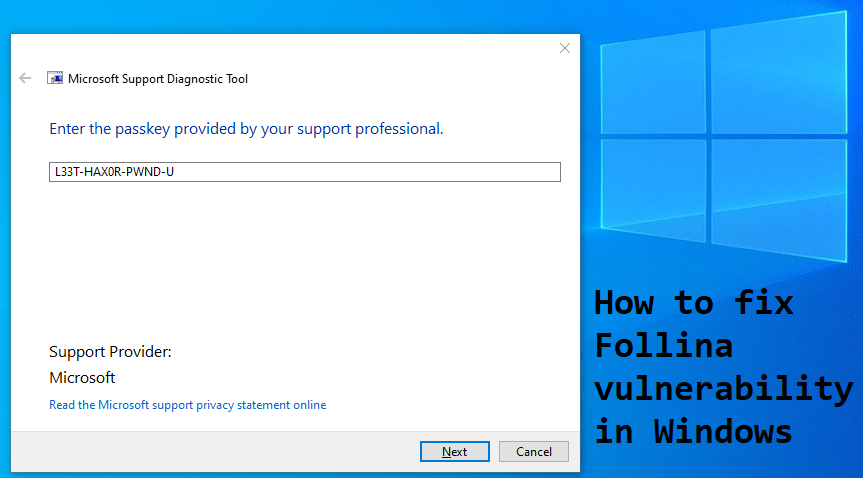Follina to niedawno odkryta luka w systemie Windows. Oprócz Folliny, kilka innych nazw jest używanych w odniesieniu do tej luki. Potocznie nazywana jest exploit MSDT. Microsoft sam to nazywa CVE-2022-30190, podczas gdy programy antywirusowe czasami to nazywają Mesdetty. Wpływa na Windows 7, 8, 10 i 11.
Luka jest zlokalizowana w narzędziu Microsoft Support Diagnostic Tool, aplikacji dołączonej do systemu Windows w celu zbierania danych dla pomocy technicznej firmy Microsoft. Używając specjalnie zaprojektowanego dokumentu tekstowego (w szczególności dokumentów z rozszerzeniami .docx i .rtf) lub skrótu, narzędzie MSDT można uruchomić w celu uruchomienia dowolnego kodu. Oznacza to, że jeśli otrzymasz taki uszkodzony plik, powiedzmy, e-mailem, a następnie go otworzysz – haker będzie miał pełną kontrolę nad Twoim komputerem. Mogą używać tej kontroli do kradzieży poufnych danych, takich jak hasła, instalowania złośliwego oprogramowania lub robienia czegokolwiek innego, co haker może sobie wyobrazić.
Jeśli uważasz, że to źle – jest gorzej. Uszkodzone pliki .docx nadal muszą zostać otwarte, aby haker mógł przejąć kontrolę. Uszkodzone pliki .rtf nie. Jedyne, co musi zrobić ofiara, to wybrać plik – innymi słowy kliknąć na niego raz – i to wszystko, została zhakowana.
Brzmi bardzo niebezpiecznie, prawda? Najgorsze jest to, że ponieważ jest tak nowy (odkryto go zaledwie kilka dni temu), programy antywirusowe mogą nie być w stanie wykryć uszkodzonych plików. Na szczęście bardzo łatwo jest samemu naprawić podatność Follina, co sprawi, że będziesz całkowicie odporny na ten atak. Poniższy artykuł wyjaśnia kroki, które należy wykonać.
Jak naprawić podatność Follina
Możesz łatwo naprawić Follinę za pomocą wiersza polecenia. Chociaż to narzędzie zazwyczaj wymaga zaawansowanej wiedzy komputerowej, poprowadzimy Cię przez kroki, które musisz podjąć.

Najpierw otwórzmy wiersz polecenia. Aby to zrobić, naciśnij Win + R i wpisz „cmd” bez cudzysłowów (patrz zdjęcie). Teraz naciśnij Ctrl + Shift + Enter aby uruchomić Wiersz Poleceń jako administrator. Jeśli zrobiłeś to poprawnie, zobaczysz monit z Kontroli konta użytkownika. Kliknij Tak.
Pojawi się nowe okno z kilkoma linijkami białego tekstu na czarnym tle. To jest wiersz polecenia.
Skopiuj ten wiersz tekstu:
reg delete HKEY_CLASSES_ROOT\ms-msdt /f
Teraz wklej go do wiersza polecenia. Można to zrobić, klikając okno prawym przyciskiem myszy. Nie używaj jednak klawiszy Ctrl+V.
Naciśnij przycisk Wchodzę wykonać polecenie.

Wiersz polecenia powie teraz „Operacja zakończona pomyślnie”, jak na powyższym obrazku. Oznacza to, że udało Ci się naprawić Follinę. Jesteś teraz bezpieczny, gratulacje!
Jeśli zamiast tego widzisz błąd, oznacza to, że nie postępowałeś dokładnie zgodnie z instrukcjami – nie uruchomiłeś wiersza polecenia jako administrator. Przejdź przez ten proces ponownie, zwracając szczególną uwagę na instrukcje.
Jak sprawdzić, czy zostałeś zhakowany przy użyciu Follina
Jeśli po otwarciu dokumentu tekstowego pojawiło się okno o nazwie „Narzędzie do rozwiązywania problemów ze zgodnością programów” lub „Narzędzie diagnostyczne pomocy technicznej Microsoft”, oznacza to, że otwarty plik został uszkodzony przez Follina i komputer jest teraz zainfekowany. W przypadku plików .rtf może się to zdarzyć nawet bez otwierania pliku – wystarczy wybrać go jednym kliknięciem.
Jeśli przypomnisz sobie, że tak się stało, powinieneś wziąć pod uwagę, że komputer i wszystkie dane na nim są naruszone. Reaguj odpowiednio – czas zmienić wszystkie hasła, włączyć 2FA, zamrozić karty kredytowe, których używałeś do płatności online i tak dalej. Te kroki pozostają takie same, niezależnie od tego, w jaki sposób komputer został zhakowany, więc możesz postępować zgodnie z dowolnym przewodnikiem skupiającym się na tym, jeśli chcesz uzyskać bardziej szczegółowe instrukcje. Aby pozbyć się złośliwego oprogramowania, które mogli zainstalować hakerzy, wykonaj skanowanie antywirusowe, a nawet całkowicie zainstaluj ponownie system Windows.